Здравствуйте дорогие друзья! Я постоянно провожу время за компьютером, а недавно за чашкой чая задумался о том, как смотреть ТВ через компьютер. В первую очередь возникла идея IPTV. IP-телевидение — вещь хорошая, но чаще всего за это приходится платить. Есть еще одно маленькое неудобство, приходится делать определенные настройки, звонить провайдеру и т.д.
На данный момент практически все интернет-провайдеры предоставляют эту услугу. Но как вы можете смотреть телевизор без каких-либо проблем? — этот вопрос не давал мне покоя несколько дней, пока я не нашел отличное решение. Я нашел сайт TV Torrent. Многие люди знакомы с таким файлообменником, но не знали, что у них есть собственный телевизор.
Инструкция
Роскомнадзор ограничил доступ к Ace Stream и TV-Torrent на территории Российской Федерации. Ссылки недоступны. Использование альтернативных решений осуществляется на ваш страх и риск; мы ничего не просим. Теперь статья имеет больше историческое значение, чем общеупотребительное.
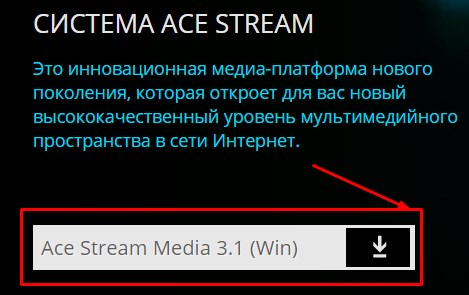
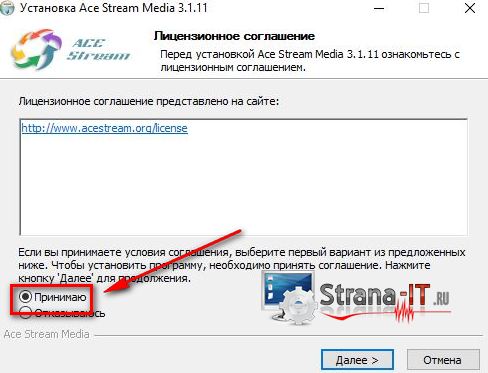
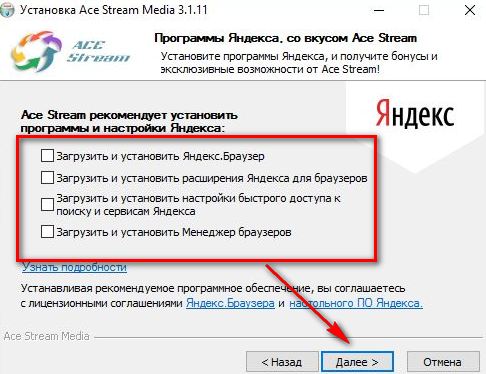
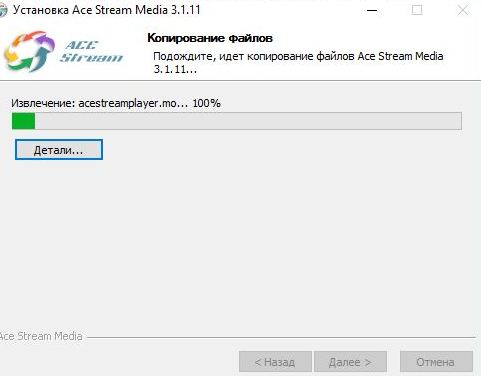
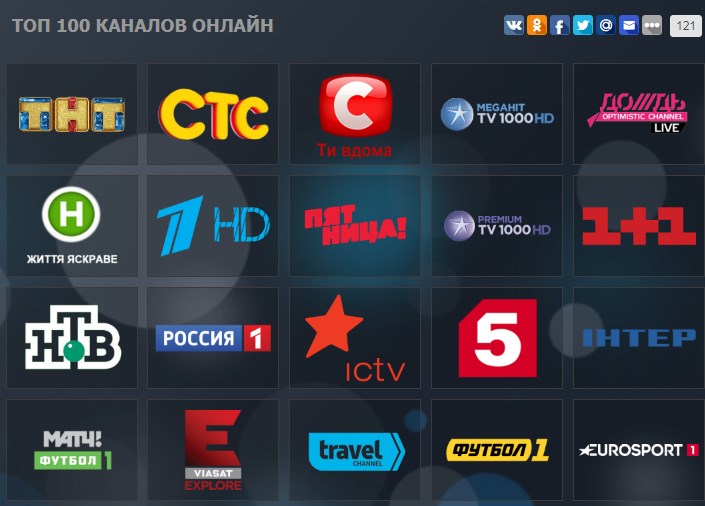
Проблемы и ошибки
Для нормального просмотра нужна скорость не менее 10 Мбит/с, если скорость интернета ниже, то будут перебои. Если вы постоянно видите надпись «Буферизация», вам необходимо зайти в настройки программы и установить значение «Живая буферизация» между 30 и 60.
Браузер на данный момент не поддерживает этот модуль, поэтому вы можете просмотреть его из других подобных программ.
Ошибки:
- «Просмотр заблокирован, так как обнаружен блокировщик рекламы…» — попробуйте добавить программу в исключения для антивирусных программ, а также отключить блокировщик в браузере.
- «Для просмотра канала, пожалуйста…» — Зайдите в браузер и включите плагин Ace Stream.
- «Превышен лимит времени»: перейдите в папку C:\Users\Username\AppData\Roaming. Далее нужно удалить папку «.ACEStream».
- «плохая расшифровка», «плохие зашифрованные данные» — переустановите программу.
- «Ошибка внедрения IFRAME». Убедитесь, что масштаб страницы установлен точно на 100 %. Для этого зажмите кнопку «Ctrl» и прокрутите колесико мыши. После этого перезагрузите страницу канала.
- Висит «Пуск (Start)» — перезапустить программу и браузер.
Как видите, этот телезритель все еще находится в разработке, но в целом работает очень хорошо. В дальнейшем разработчики добавят еще несколько каналов.
Плееры
Как вариант, можно попробовать такие плееры, как ComboPlayer или RusTV player. Они работают практически одни. Просто скачайте программу, запустите ее, а затем выберите нужную из списка программ. Но у этого интернет-телевидения немного меньше каналов, чем у предыдущей версии. Но для некоторых этого будет достаточно, чтобы увидеть это.









